Bagaimana Cara Memeriksa dan Memantau Suhu CPU di PC Windows 10/11 Anda?
Diterbitkan: 2023-12-24- Tanda-tanda PC Anda kepanasan
- Sebelum melakukan hal lain, mari kenali tanda-tanda CPU terlalu panas. Berikut beberapa gejala umum:
- Cara memeriksa suhu CPU komputer Anda
- Berapa suhu CPU normal
- Suhu CPU normal bergantung pada jenis prosesor dan tugas yang dilakukan. Bagi sebagian besar CPU, kisaran suhu aman adalah antara 40–65°C untuk beban kerja normal. Selama tugas atau permainan yang lebih intensif, suhu dapat berkisar antara 70 hingga 80°C.
- Cara memeriksa beban CPU menggunakan Task Manager
- Berikut cara memeriksa kinerja CPU Anda di Task Manager:
- Bagaimana cara memeriksa suhu CPU di BIOS/UEFI?
- Cara cek suhu CPU menggunakan aplikasi pihak ketiga
- Jika Anda bertanya-tanya bagaimana cara memantau suhu CPU dengan cara yang lebih komprehensif, pertimbangkan untuk menggunakan aplikasi pihak ketiga. Meskipun alat bawaan seperti Task Manager dan BIOS memberikan pembacaan dasar kinerja CPU, terdapat solusi yang menawarkan pemantauan real-time dan metrik tambahan, termasuk kecepatan kipas, suhu GPU, dan voltase sistem.
- Cara memonitor suhu CPU saat bermain game
- Berapa suhu CPU normal saat bermain game
- Apa yang harus dilakukan jika PC Anda terlalu panas?
- Masalah ventilasi
- Kondisi luar yang tidak pantas
- Driver yang ketinggalan jaman
- Proses latar belakang kelebihan beban
- Konsekuensi overclocking
- CPU Anda mungkin terlalu panas karena pengaturan overclocking yang agresif, karena overclocking dapat meningkatkan suhu melebihi batas aman.
- Masalah sistem memasak
- Kemunduran pasta termal
- Solusi pendinginan tambahan
- Pertanyaan Umum
- Berapa suhu yang terlalu tinggi untuk CPU?
- Berapa suhu rata-rata CPU saat bermain game?
- Kisaran suhu rata-rata 65–85°C dianggap aman selama bermain game. Namun, ini hanyalah perkiraan umum, dan suhu sebenarnya mungkin berbeda. Ingatlah untuk memantau suhu CPU Anda saat bermain untuk memastikannya tetap dalam batas aman.
- Berapa suhu CPU saya yang seharusnya?
- Suhu CPU yang ideal bergantung pada model CPU tertentu dan tugas yang dijalankannya. Bagi sebagian besar CPU, kisaran suhu aman adalah antara 40–65°C untuk beban kerja normal. Selama tugas atau permainan yang lebih intensif, suhu mungkin berkisar antara 70–80°C.
- Apakah ada perangkat lunak pemantauan suhu untuk PC?
- Ya, ada beberapa pilihan software dari produsen CPU, seperti AMD Ryzen Master dan Intel XTU yang memungkinkan Anda memantau suhu CPU secara real time. Ada juga perangkat lunak khusus, seperti MSI Afterburner, HWiNFO, dan Smart Game Booster, untuk memantau suhu CPU Anda selama bermain game.
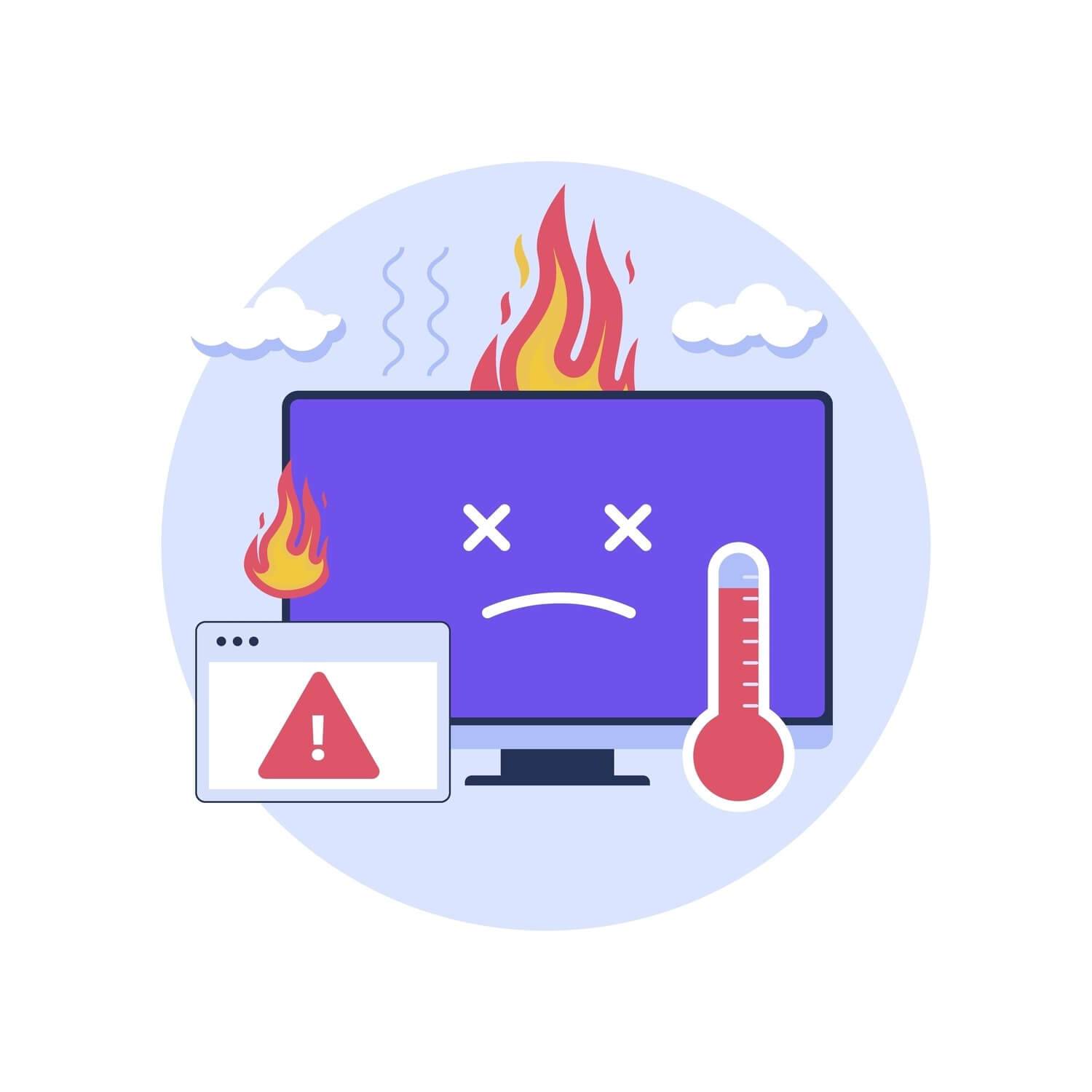
CPU modern melakukan jutaan operasi per detik. Pantas saja mereka bisa kepanasan saat berlari dengan kecepatan penuh. Dalam panduan ini kami akan menunjukkan cara memeriksa suhu CPU dan menjaga prosesor Anda tetap dingin.
Meskipun unit pemrosesan pusat (CPU) sering kali beroperasi dalam kisaran suhu yang aman, paparan suhu tinggi dalam waktu lama dapat menyebabkan ketidakstabilan sistem dan bahkan kerusakan fisik. Itulah mengapa sangat penting untuk mengetahui cara memantau suhu CPU secara real-time, terutama jika Anda menjalankan game yang menggunakan banyak CPU atau beberapa program yang menghabiskan banyak memori.
Lanjutkan membaca, dan di akhir artikel Anda akan mengetahui cara memeriksa suhu CPU dan memantaunya secara efektif untuk mencegah panas berlebih, serta cara menjaga suhu CPU optimal dengan melakukan berbagai penyesuaian.
Tanda-tanda PC Anda kepanasan
Sebelum melakukan hal lain, mari kenali tanda-tanda CPU terlalu panas. Berikut beberapa gejala umum:
- Masalah kelambatan dan kinerja: Jika Anda melihat penurunan kinerja sistem secara tiba-tiba, seringnya terjadi kelambatan, atau keterlambatan dalam menjalankan tugas, ini mungkin merupakan tanda CPU terlalu panas.
- Shutdown yang tidak terduga: Panas berlebih dapat memicu PC Anda mati secara tidak terduga sebagai tindakan perlindungan untuk mencegah kerusakan.Jika komputer Anda sering mati tanpa peringatan, penyebabnya bisa jadi terlalu panas.
- Suara kipas yang keras: Saat suhu CPU naik, kipas pendingin bekerja lebih keras untuk menghilangkan panas.Suara kipas yang sangat keras atau terus-menerus mungkin menunjukkan bahwa sistem Anda kesulitan mempertahankan suhu yang aman.
Meskipun beberapa di antaranya mungkin juga merupakan tanda malware , kemungkinan besar prosesor Anda memerlukan bantuan. Di bagian selanjutnya kita akan membahas suhu CPU yang baik dan mencari cara untuk mendinginkan PC Anda.
Cara memeriksa suhu CPU komputer Anda
CPU adalah pembangkit tenaga listrik di balik operasi komputer Anda. Meskipun Anda tidak menambang kripto atau memaksanya melakukan kalkulasi terkait AI tanpa henti per detik, masih ada sejumlah cara untuk menghangatkan prosesor Anda.
Meskipun game modern umumnya lebih mengandalkan GPU daripada CPU, ada beberapa game seperti Star Citizen, Total War: Warhammer 2, dan Cyberpunk 2077 , yang, bersama dengan perangkat lunak pengeditan dan decoding video, termasuk di antara tugas-tugas yang paling banyak menggunakan CPU. PC Anda.
Selain itu, seiring bertambahnya usia PC atau laptop, komponen-komponennya mulai menghasilkan lebih banyak panas, yang berarti semakin tua usianya, semakin sulit untuk mendinginkan prosesor.
Oleh karena itu, penting untuk mengetahui cara memeriksa suhu CPU saat menjalankan operasi yang membutuhkan sumber daya atau mendengar suara kipas yang keras untuk memastikan prosesor Anda bekerja dengan baik dan tetap dalam kisaran suhu yang aman.
Tapi pertama-tama, mari kita cari tahu apa yang dianggap sebagai suhu normal dan tinggi untuk sebuah CPU .
Berapa suhu CPU normal
Suhu CPU normal bergantung pada jenis prosesor dan tugas yang dilakukan. Bagi sebagian besar CPU, kisaran suhu aman adalah antara 40–65°C untuk beban kerja normal. Selama tugas atau permainan yang lebih intensif, suhu dapat berkisar antara 70 hingga 80°C.
Menurut AMD, suhu pengoperasian maksimum (Tjmax) prosesor terbaru mereka, Seri Ryzen 7000, adalah 95°C. Intel mengklaim bahwa suhu maksimum prosesor Core i9 generasi ke-14 yang diperbolehkan pada cetakan prosesor adalah 100°C. Artinya, setelah mencapai dan melewati angka ini, prosesor akan mulai melakukan pelambatan atau perlambatan untuk menurunkan suhu.
Namun, Anda harus ingat bahwa membiarkan CPU Anda berjalan pada suhu yang lebih tinggi dari 80-85°C untuk jangka waktu yang lama dapat mengurangi umur CPU Anda, menurunkan kinerja sistem Anda, dan menyebabkan ketidakstabilan sistem.
Meskipun belum tentu, suhu CPU yang tinggi dapat disebabkan oleh peningkatan beban kerja prosesor. Pengelola Tugas memungkinkan Anda mendapatkan pemahaman umum tentang kinerja CPU dan membantu Anda memahami sifat suhu tinggi karena penggunaan CPU berkelanjutan sebesar 90% atau lebih dapat berkontribusi pada peningkatan pembentukan panas.
Baca juga: Bagaimana Core Mempengaruhi Kinerja CPU?
Cara memeriksa beban CPU menggunakan Task Manager
Berikut cara memeriksa kinerja CPU Anda di Task Manager:
- Klik kanan di mana saja pada bilah tugas dan pilih “Task Manager.”
- Buka tab “Performa”, temukan, dan pilih “CPU.”
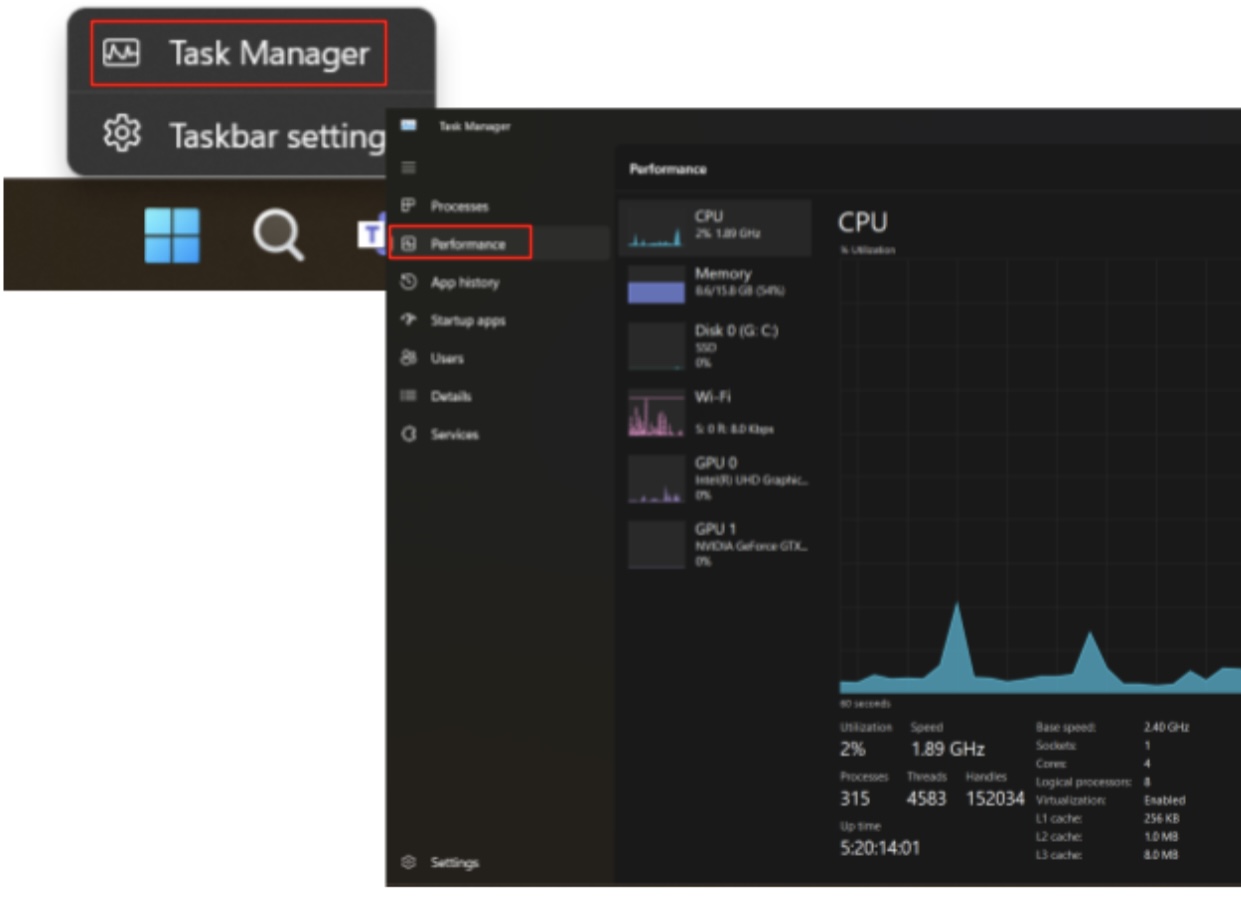
Sekarang, mari kita jelajahi cara memeriksa suhu PC menggunakan alat bawaan dan beberapa solusi pihak ketiga.
Baca juga: Bagaimana Cara Menyimpan Data CPU Task Manager di Windows Tray?
Bagaimana cara memeriksa suhu CPU di BIOS/UEFI?
Mari kita lihat alat bawaan Windows lainnya yang memungkinkan Anda melihat suhu CPU. Berikut cara melihat suhu CPU di Windows 11 dan 10 di BIOS/UEFI:
- Simpan semua pekerjaan yang sedang berlangsung dan mulai ulang komputer Anda.
- Selama proses boot-up, tekan tombol yang ditentukan untuk masuk ke BIOS/UEFI. Tergantung pada pabrikan komputer Anda, biasanya F2, F10, F12, ESC, atau DEL.
- Setelah masuk ke antarmuka BIOS/UEFI, navigasikan ke bagian yang berisi informasi perangkat keras. Ini sering diberi label sebagai “Monitor Perangkat Keras”, “Kesehatan PC”, atau sejenisnya, tergantung pada produsen motherboard Anda.
- Cari pembacaan suhu CPU yang diberi label “Suhu CPU” atau yang serupa.
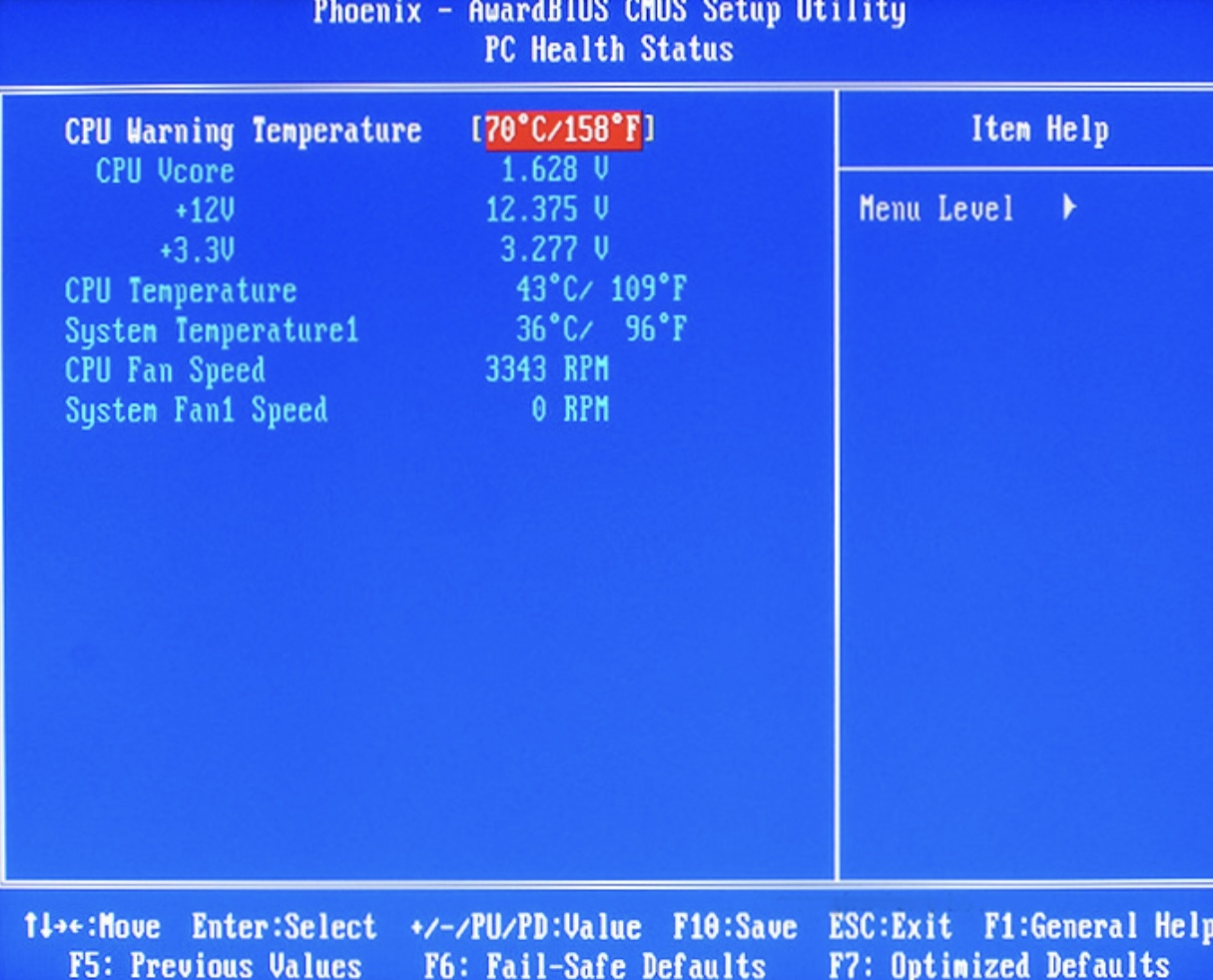
Gambar: superuser.com
Perhatikan bahwa BIOS memberikan gambaran suhu saat ini, bukan data real-time seperti aplikasi pihak ketiga yang lebih canggih.
Cara cek suhu CPU menggunakan aplikasi pihak ketiga
Jika Anda bertanya-tanya bagaimana cara memantau suhu CPU dengan cara yang lebih komprehensif, pertimbangkan untuk menggunakan aplikasi pihak ketiga. Meskipun alat bawaan seperti Task Manager dan BIOS memberikan pembacaan dasar kinerja CPU, terdapat solusi yang menawarkan pemantauan real-time dan metrik tambahan, termasuk kecepatan kipas, suhu GPU, dan voltase sistem.
Dua produsen CPU besar , Intel dan AMD, memiliki perangkat lunak sendiri untuk memeriksa dan memantau suhu CPU. Mari kita lihat apa yang ditawarkan kedua perusahaan.
Pertama-tama, Anda perlu mengidentifikasi pabrikan prosesor Anda. Berikut cara melakukannya:
- Ketik “tentang” di kotak pencarian bilah tugas dan pilih “Tentang PC Anda.”
- Cari informasi “Prosesor” di bawah “Spesifikasi perangkat” untuk mengidentifikasi model CPU Anda.
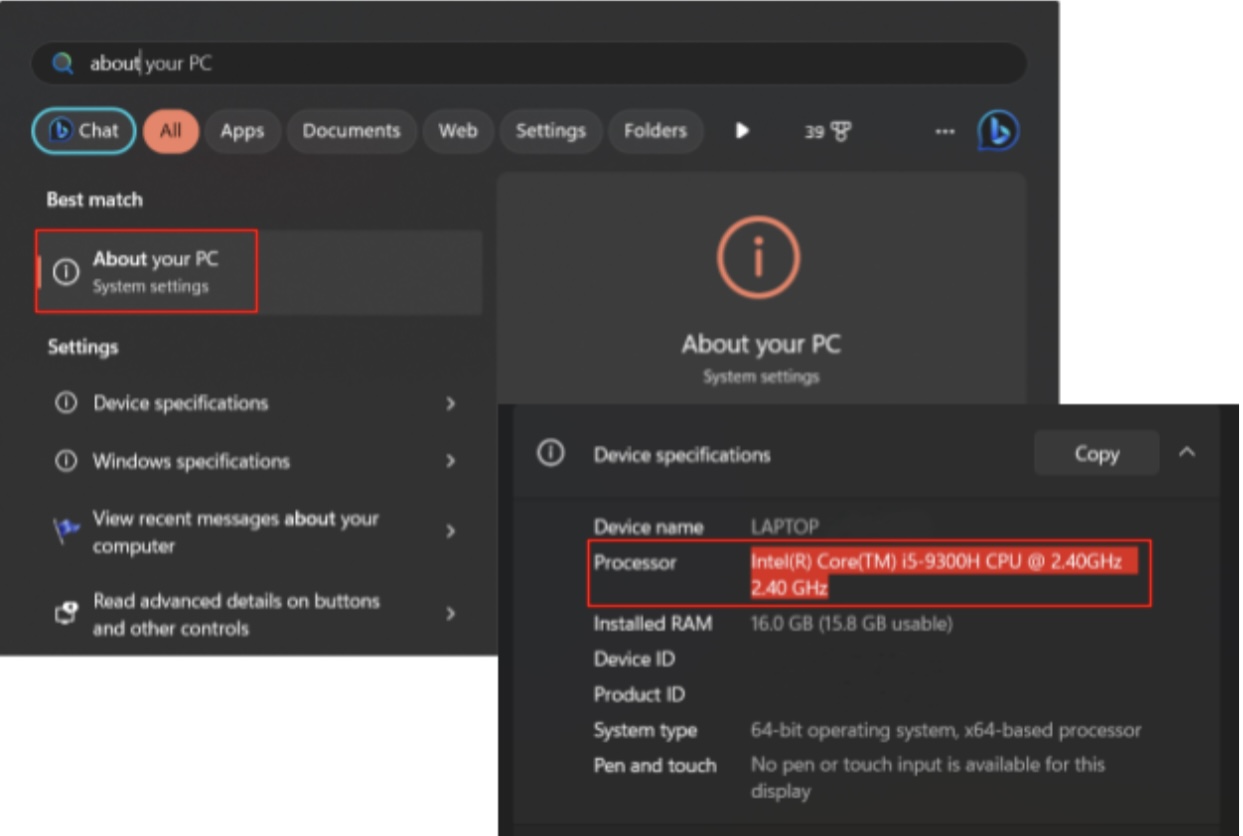
Jika itu Intel, Anda perlu menggunakan Intel XTU . Jika itu AMD, maka pilihan Anda adalah Ryzen Master .
Sekarang, saatnya menjelajahi cara memantau suhu CPU menggunakan setiap program dan mengamati fitur lainnya.
Berikut cara memeriksa suhu CPU Anda dengan Intel XTU:
- Unduh Intel XTU dari situs web resmi untuk memastikan Anda memiliki program versi terbaru yang diinstal pada sistem Anda.
- Buka aplikasi Intel XTU. Antarmukanya akan memberi Anda berbagai opsi untuk menyetel dan memantau prosesor Intel Anda.
- Meskipun tujuan utama Intel XTU adalah untuk overclocking dan penyetelan kinerja, Intel XTU menyediakan pemantauan suhu CPU secara real-time, di antara indikator kinerja lainnya di bilah bawah (ditunjukkan sebagai Suhu Paket).
- Intel XTU menawarkan fitur tambahan, seperti menyetel rasio inti dan menyesuaikan voltase. Meskipun ini adalah opsi lanjutan, Anda dapat menjelajahi antarmuka untuk mendapatkan gambaran menyeluruh tentang kinerja CPU Anda.
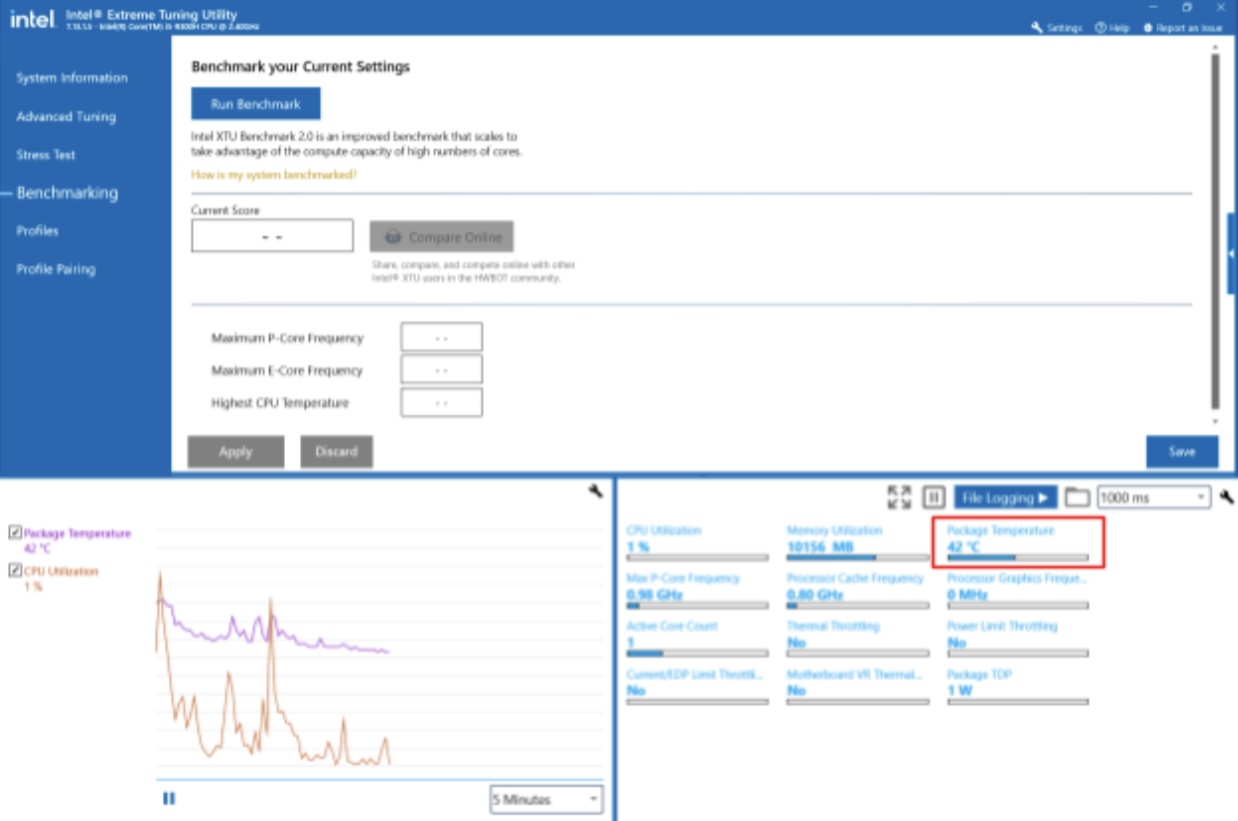
Intel XTU adalah alat serbaguna yang tidak hanya memungkinkan Anda memantau suhu CPU tetapi juga menyediakan opsi lanjutan bagi mereka yang tertarik mengubah sistem mereka untuk meningkatkan kinerja. Seperti halnya utilitas penyetelan lainnya, penting untuk menggunakannya secara bertanggung jawab dan menghindari pengaturan ekstrem yang dapat menyebabkan panas berlebih atau ketidakstabilan.

Sekarang, mari kita lihat cara memeriksa suhu CPU dengan AMD Ryzen Master:
- Unduh Ryzen Master dari situs web resmi AMD untuk memastikan Anda memiliki program versi terbaru yang terinstal di sistem Anda.
- Buka aplikasi Ryzen Master. Mungkin perlu beberapa saat untuk mendeteksi dan menampilkan informasi tentang prosesor AMD Ryzen Anda.
- Setelah Ryzen Master berjalan, cari metrik suhu. Aplikasi ini menyediakan pemantauan real-time terhadap berbagai parameter, termasuk suhu CPU.
- Ryzen Master menawarkan metrik tambahan seperti kecepatan jam CPU, penggunaan daya, dan banyak lagi. Jelajahi antarmuka untuk mengakses gambaran menyeluruh tentang kinerja CPU Anda.
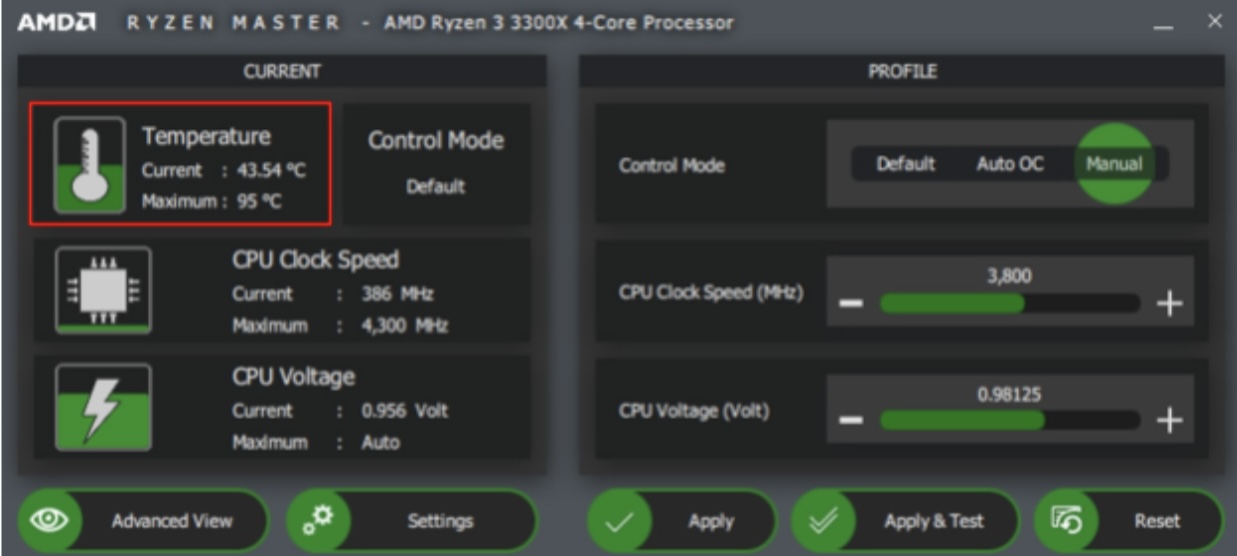
Gambar: amd.com
Ingatlah bahwa Ryzen Master juga memungkinkan pengguna untuk menyesuaikan pengaturan CPU, termasuk overclocking. Jika Anda tidak terbiasa dengan overclocking, disarankan untuk berhati-hati dan tetap berada dalam batas yang disarankan untuk menghindari potensi masalah.
Baca juga: Cara Update Driver AMD
Menggunakan Intel XTU dan AMD Ryzen Master memungkinkan Anda mengontrol kinerja prosesor untuk mencegah panas berlebih. Awasi pembacaan suhu untuk memastikan suhu tetap berada dalam batas pengoperasian yang aman, terutama selama tugas yang membutuhkan banyak sumber daya.
Seperti yang Anda lihat, kedua program ini menawarkan fitur pemantauan suhu CPU real-time dan menyediakan alat untuk overclocking dan penyesuaian kinerja. Namun, tidak satupun yang memungkinkan Anda memantau suhu CPU dalam game. Pada bagian selanjutnya kita akan membahas cara memeriksa suhu komputer saat Anda bermain.
Cara memonitor suhu CPU saat bermain game
Bermain game merupakan tekanan bagi CPU Anda, yang berpotensi menyebabkan panas berlebih . Jika Anda seorang gamer sejati, disarankan untuk menjalankan alat pemantauan suhu CPU di layar game Anda untuk melacak kinerja prosesor Anda.
Alat khusus seperti MSI Afterburner , HWiNFO , dan Smart Game Booster menampilkan suhu CPU di sudut layar Anda, bersama dengan metrik berguna lainnya seperti suhu FPS dan GPU.
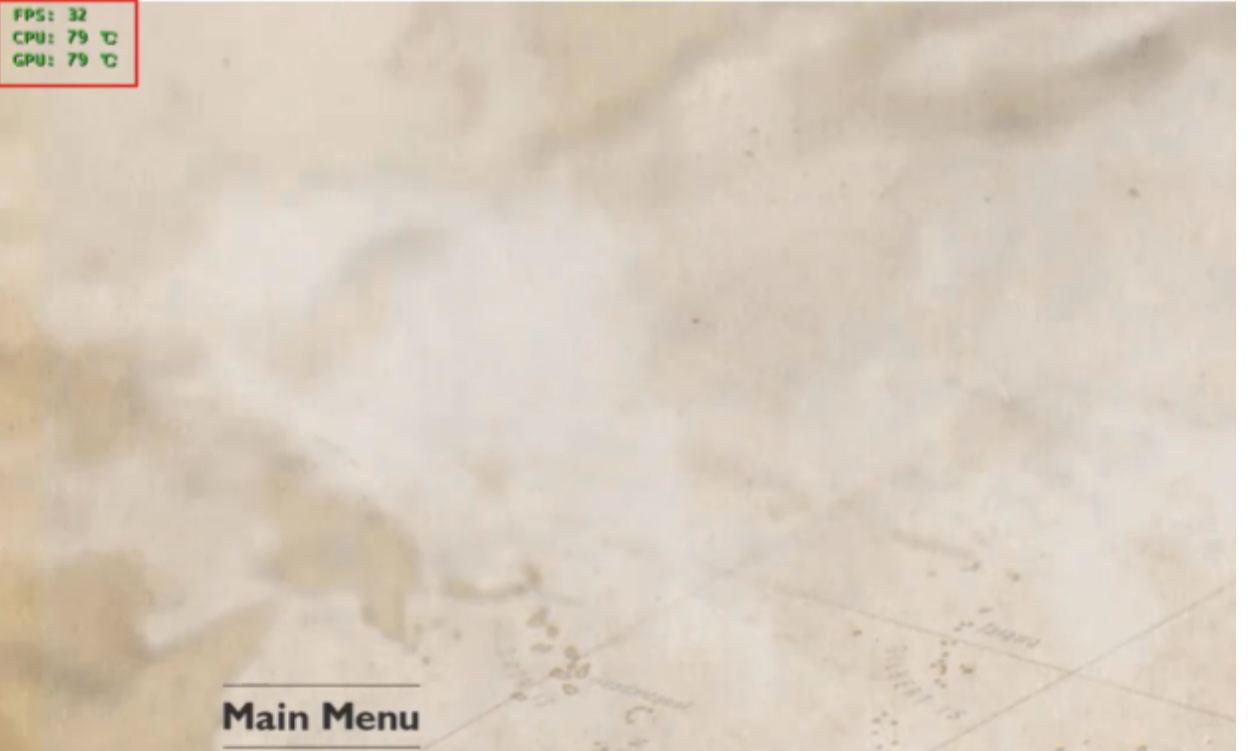
Gambar: Penguat Game Cerdas
Memanfaatkan aplikasi ini secara efektif mungkin membantu Anda tidak hanya mengontrol suhu sistem, namun juga berpotensi meningkatkan FPS dan meningkatkan pengalaman bermain game secara keseluruhan.
Baca juga: Cara Meningkatkan FPS di CS:GO
Berapa suhu CPU normal saat bermain game
Suhu CPU normal saat bermain game dapat bervariasi tergantung pada faktor-faktor seperti model prosesor tertentu, solusi pendinginan, dan intensitas game yang dimainkan. Secara umum, kisaran suhu CPU antara 65–85°C selama bermain game dianggap aman.
Pengaturan game kelas atas dengan solusi pendinginan yang kuat dapat menjaga suhu tetap berada di kisaran paling bawah, sementara sistem yang kurang bertenaga atau yang berada dalam skenario game yang menuntut mungkin mengalami suhu mendekati batas atas.
Oleh karena itu, Anda tidak boleh mengabaikan pemantauan suhu CPU saat bermain dan ingat bahwa suhu yang terus-menerus di atas kisaran aman dapat menyebabkan kerusakan jangka panjang.
Sekarang setelah Anda mengetahui cara melihat suhu CPU di Windows 10 dan 11 serta cara memantau suhu CPU , mari kita lihat apa yang dapat Anda lakukan untuk mencegah komputer Anda terlalu panas.
Apa yang harus dilakukan jika PC Anda terlalu panas?
Seperti yang telah kami sebutkan di awal artikel, gejala umum CPU yang terlalu panas adalah kelambatan dan masalah kinerja. Jika demikian halnya dengan PC Anda, pastikan untuk menginstal Auslogics BoostSpeed .
Setelah menjalankan pemindaian sistem dengan menekan sebuah tombol, program akan menunjukkan kelemahan stabilitas dan kinerja serta memberikan solusi untuk pengoptimalan.
Dengan membersihkan file yang tidak diperlukan, entri registri, dan kekacauan sistem, Auslogics BoostSpeed membantu meningkatkan efisiensi sistem secara keseluruhan, mengurangi beban kerja pada CPU Anda dan mencegahnya dari panas berlebih.
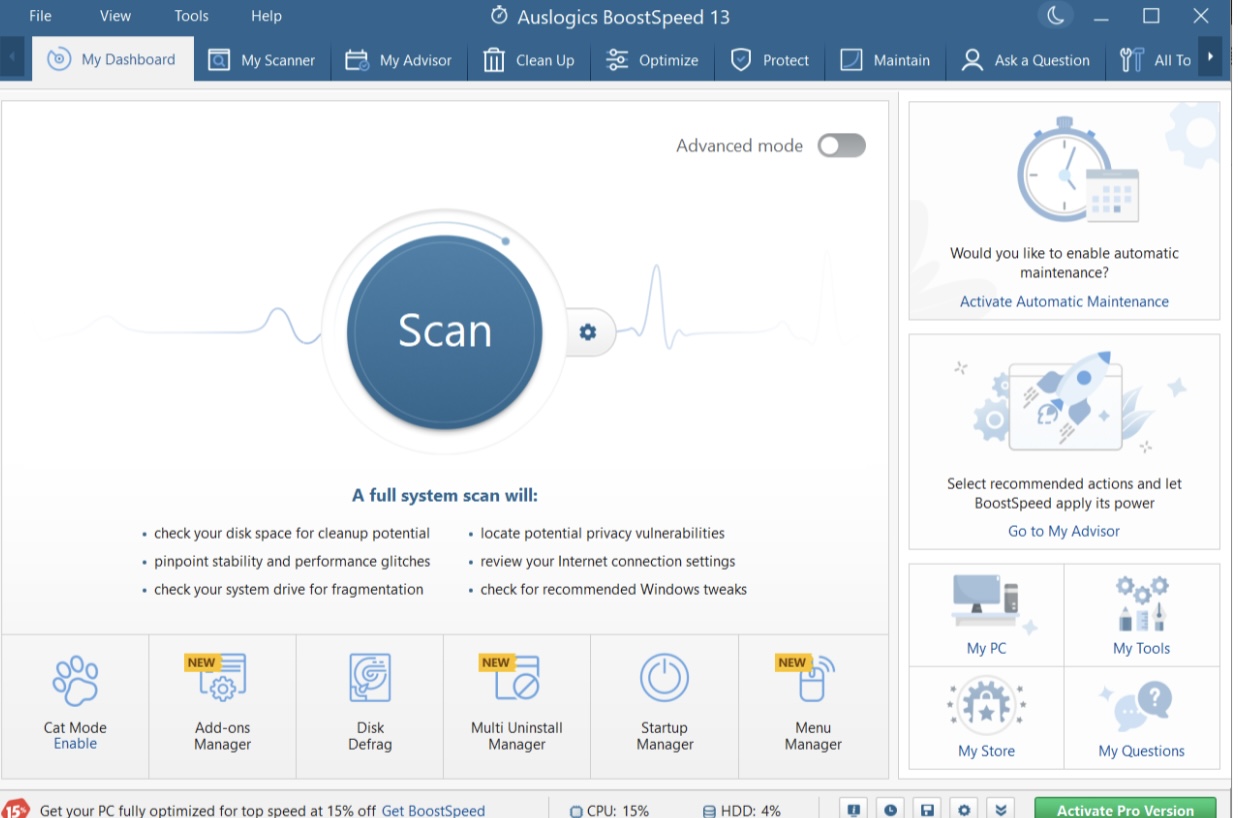
Baca juga: Mengapa Komputer Saya Lambat?– Meningkatkan Kinerja Komputer
Jika, setelah mengoptimalkan sistem, Anda masih menghadapi masalah panas berlebih, mari kita bahas kemungkinan penyebab dibalik masalah tersebut dan cara untuk mendinginkan PC Anda:
Masalah ventilasi
Ada kemungkinan kipas, ventilasi, dan unit pendingin Anda menumpuk debu sehingga menghambat pendinginan yang efektif.
Perbaikan mudah
Bersihkan debu dari kipas angin dan unit pendingin secara teratur untuk memastikan ventilasi normal dan tidak terhalang.
Kondisi luar yang tidak pantas
Suhu ruangan yang tinggi dapat menyebabkan peningkatan tekanan panas pada PC Anda, sehingga menciptakan kondisi CPU yang terlalu panas.
Perbaikan mudah
Pertahankan suhu ruangan yang moderat dan pastikan komputer Anda selalu berventilasi baik.
Driver yang ketinggalan jaman
Driver kartu grafis dan chipset yang ketinggalan jaman dapat mengganggu kinerja perangkat keras Anda, sehingga menyebabkan PC Anda menjadi terlalu panas.
Perbaikan mudah
Perbarui driver Anda dengan Auslogics Driver Updater . Program ini secara otomatis memindai sistem Anda untuk mencari driver yang ketinggalan jaman dan rusak dan memperbaruinya ke versi resmi terbaru. Ini adalah cara termudah untuk mengesampingkan penyebab panas berlebih yang berhubungan dengan pengemudi.
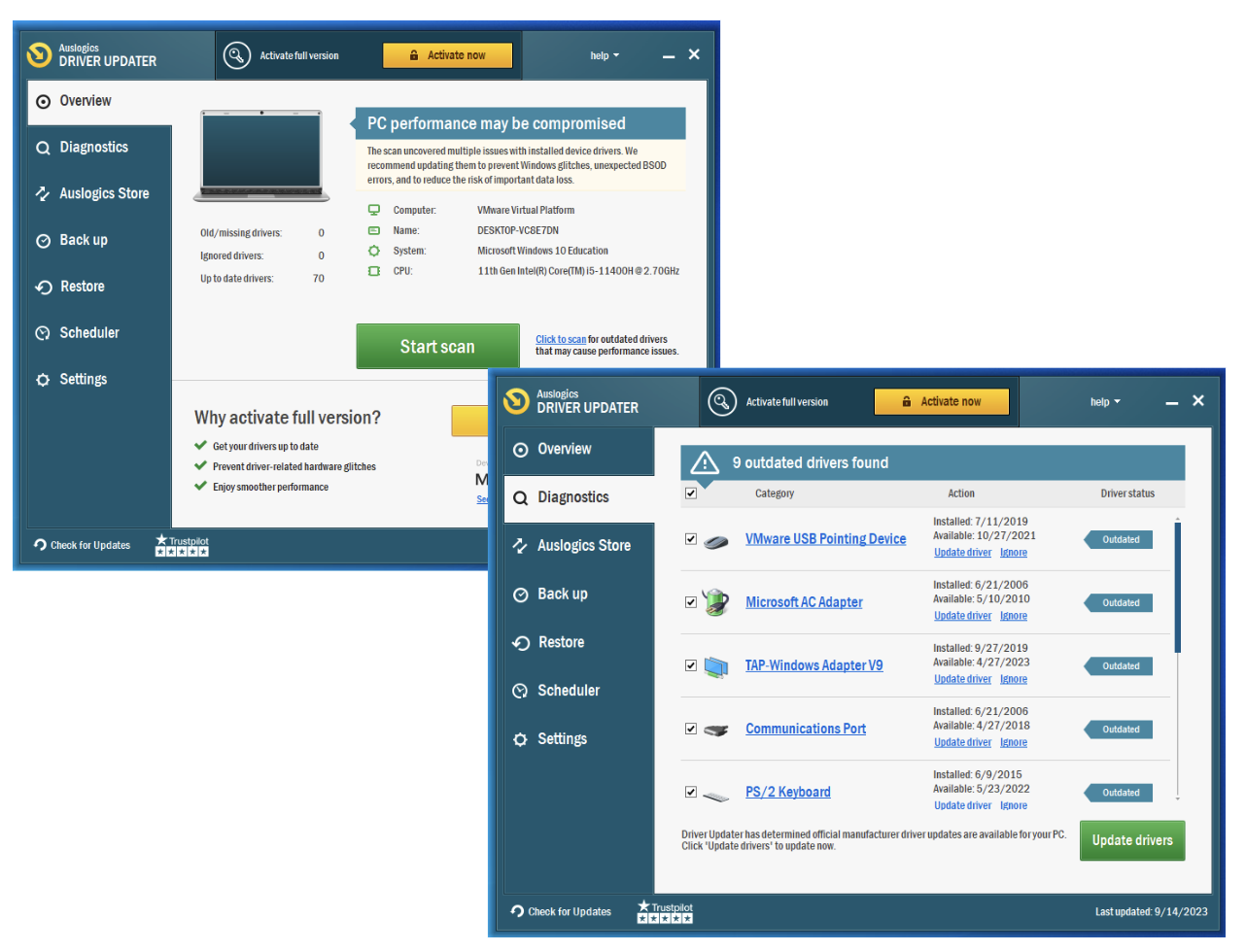
Baca juga: Perbarui Driver Anda dalam Satu Klik
Proses latar belakang kelebihan beban
Kemungkinan penyebab panas berlebih lainnya adalah aplikasi intensif sumber daya yang berjalan di latar belakang. Hal ini menciptakan beban berlebihan pada CPU, yang berkontribusi terhadap peningkatan suhu.
Perbaikan mudah
Identifikasi dan tutup program latar belakang yang tidak perlu menggunakan Auslogics BoostSpeed atau Task Manager.
Konsekuensi overclocking
CPU Anda mungkin terlalu panas karena pengaturan overclocking yang agresif, karena overclocking dapat meningkatkan suhu melebihi batas aman.
Perbaikan mudah
Kurangi pengaturan overclocking untuk menurunkan suhu dan menjaga stabilitas sistem.
Jika Anda sudah mencoba semua perbaikan di atas dan masih mengalami panas berlebih, kemungkinan besar masalah Anda terkait dengan perangkat keras. Lihatlah masalah perangkat keras paling umum yang dapat menyebabkan panas berlebih. Kebanyakan dari mereka memerlukan pengetahuan tingkat lanjut tentang “pengisian” komputer, dan pilihan terbaik Anda adalah mencari bantuan profesional jika Anda tidak merasa percaya diri untuk menggalinya sendiri.
Masalah sistem memasak
Salah satu kemungkinan penyebabnya adalah kipas Anda tidak berfungsi atau rusak. Jika ini masalahnya, sistem pendingin Anda tidak dapat menyediakan daya yang cukup untuk mencegah panas berlebih.
Bagaimana cara memperbaiki
Anda perlu menguji sistem pendingin terlebih dahulu, dan jika kecurigaan Anda terbukti, sayangnya tidak ada perbaikan yang mudah. Pilihan terbaik Anda di sini adalah memperbaiki kipas yang tidak berfungsi atau mempertimbangkan untuk meningkatkan solusi pendinginan Anda.
Kemunduran pasta termal
Kemungkinan penyebab lain di balik PC Anda yang terlalu panas mungkin adalah pasta termal yang aus atau tidak diterapkan dengan benar antara CPU dan unit pendingin. Hal ini akan mengurangi efisiensi perpindahan panas, sehingga meningkatkan suhu.
Bagaimana cara memperbaiki
Jika Anda telah memeriksa dan memastikan masalah ini, hal berikutnya yang harus Anda lakukan adalah mengoleskan kembali pasta termal, karena pasta termal sangat penting untuk konduksi panas yang optimal.
Solusi pendinginan tambahan
Jika tidak ada masalah perangkat keras di atas yang terkonfirmasi, solusi pendinginan yang ada mungkin tidak cukup untuk mencegah panas berlebih.
Bagaimana cara memperbaiki
Pasang kipas tambahan atau pertimbangkan untuk meningkatkan ke opsi pendinginan yang lebih efisien.
Jika, setelah mencoba semua solusi di atas, PC Anda masih terlalu panas, pertimbangkan untuk mencari bantuan profesional atau berkonsultasi dengan produsennya untuk panduan lebih lanjut.
Kesimpulan
Jika Anda sudah sampai sejauh ini, berarti sekarang Anda sudah tahu cara memeriksa suhu CPU , cara memantaunya, dan berapa suhu CPU yang optimal . Baik menggunakan alat bawaan atau perangkat lunak khusus, tetap mengetahui informasi tentang suhu prosesor Anda memungkinkan intervensi tepat waktu dan memastikan pengalaman komputasi yang lebih lancar.
Meskipun alat pemantauan memungkinkan Anda memeriksa suhu CPU, solusi perangkat lunak pengoptimalan seperti Auslogics BoostSpeed juga dapat membantu Anda mengelolanya secara aktif dengan mengurangi beban kerja CPU dan meningkatkan efisiensi sistem.
Kami ingin mendengar pendapat Anda!Silakan bagikan pemikiran dan pertanyaan Anda di komentar di bawah.
Pertanyaan Umum
Berapa suhu yang terlalu tinggi untuk CPU?
Suhu CPU yang secara konsisten melebihi 80–85°C umumnya dianggap terlalu tinggi. Pengoperasian berkelanjutan pada suhu tinggi dapat menyebabkan berkurangnya masa pakai, penurunan kinerja, ketidakstabilan sistem, dan, dalam kasus yang parah, kegagalan perangkat keras.
Untuk menjaga fungsionalitas optimal dan mencegah masalah ini, sangat penting untuk memantau dan mengelola suhu CPU Anda, memastikannya tetap dalam batas pengoperasian yang aman.
Masing-masing CPU mungkin memiliki ambang suhu yang berbeda, jadi sebaiknya periksa spesifikasi pabrikan untuk model spesifik Anda.
Berapa suhu rata-rata CPU saat bermain game?
Kisaran suhu rata-rata 65–85°C dianggap aman selama bermain game. Namun, ini hanyalah perkiraan umum, dan suhu sebenarnya mungkin berbeda. Ingatlah untuk memantau suhu CPU Anda saat bermain untuk memastikannya tetap dalam batas aman.
Berapa suhu CPU saya yang seharusnya?
Suhu CPU yang ideal bergantung pada model CPU tertentu dan tugas yang dijalankannya. Bagi sebagian besar CPU, kisaran suhu aman adalah antara 40–65°C untuk beban kerja normal. Selama tugas atau permainan yang lebih intensif, suhu mungkin berkisar antara 70–80°C.
Lihat spesifikasi pabrikan untuk model CPU Anda untuk rekomendasi suhu yang lebih tepat.
Apakah ada perangkat lunak pemantauan suhu untuk PC?
Ya, ada beberapa pilihan software dari produsen CPU, seperti AMD Ryzen Master dan Intel XTU yang memungkinkan Anda memantau suhu CPU secara real time. Ada juga perangkat lunak khusus, seperti MSI Afterburner, HWiNFO, dan Smart Game Booster, untuk memantau suhu CPU Anda selama bermain game.
Yang juga perlu diperhatikan adalah alat pihak ketiga lainnya untuk memeriksa dan memantau suhu prosesor, seperti Core Temp, NZXT Cam, dan Open Hardware Monitor.
